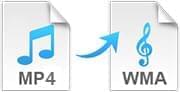 MP4 i WMA to dwa najbardziej rozpowszechnione formaty plików w stream’owaniu mediów w Internecie. Pliki MP4, czy MPEG part-14 są najczęściej stosowane do przechowywania ścieżek wideo lub audio. Format ten nadaje się do odtwarzania ścieżek online z zachowaniem wysokiej jakości wideo i audio. Natomiast format WMA, znany jako Windows Media Audio, stanowi technologię kompresji danych audio opracowaną przez Microsoft. Format ten cieszy się sporą popularnością ze względu na wysoki poziom kompresji i jakość dźwięku przy niewielkim rozmiarze pliku.
MP4 i WMA to dwa najbardziej rozpowszechnione formaty plików w stream’owaniu mediów w Internecie. Pliki MP4, czy MPEG part-14 są najczęściej stosowane do przechowywania ścieżek wideo lub audio. Format ten nadaje się do odtwarzania ścieżek online z zachowaniem wysokiej jakości wideo i audio. Natomiast format WMA, znany jako Windows Media Audio, stanowi technologię kompresji danych audio opracowaną przez Microsoft. Format ten cieszy się sporą popularnością ze względu na wysoki poziom kompresji i jakość dźwięku przy niewielkim rozmiarze pliku.
Dlaczego konwersja MP4 do WMA jest przydatna
Na codzień wielu z nas preferuje korzystać z plików WMA, które są zdecydowanie bardziej przenośnie niż MP4 dzięki zmniejszonemu rozmiarowi plików. Dla przykładu, jeśli spodoba nam się jakaś ścieżka dźwiękowa w formacie MP4, to warto czasem oddzielić ścieżkę audio i nagrać ją na swój telefon, tablet, lub walkman. Jeśli natomiast uczymy się języków, to dobrym pomysłem byłoby nagrywanie ścieżek dźwiękowych z obcojęzycznych filmów MP4 i odsłuchiwanie ich na urządzeniach mobilnych. W tego typu i podobnych przypadkach, konwersja MP4 do WMA może okazać się niezwykle przydatna, gdyż pozwala nam ona zachować wysoką jakość dźwięku przy małym rozmiarze pliku. W tym celu opisaliśmy 3 skuteczne sposoby na dokonanie tejże konwersji.
Jak przekonwertować MP4 do WMA na trzy łatwe sposoby
1
Sposób 1: Aplikacja Darmowy Online Video Konwerter
Dostępnych jest wiele konwerterów online umożliwiających konwersję MP4 do WMA, ale niektóre z nich są płatne. Jeszcze inne często wrzucają irytujące reklamy na stronie. Wśród wielu tego typu konwerterów wyróżnia się Darmowy Online Video Konwerter Apowersoft. Jest to w moim osobistym doświadczeniu najlepszy konwerter MP4 na WMA. Aplikacja jest łatwa w obsłudze nawet dla początkujących użytkowników i posiada przejrzysty i zwięzły interfejs. Aplikacja jest dostępna na systemach Windows i Mac. Należy jednak wspomnieć, że do jej uruchomienia wymagana jest najnowsza wersja apletu Java. W razie posiadania starszej wersji, aplikacja automatycznie zaproponuje nam aktualizację Java. Poniżej znajdziesz krótką instrukcję obsługi programu.
- Krok 1: kliknij “Przeglądaj”, aby wybrać plik(i) MP4 do konwersji.
- Krok 2: wybierz WMA jako format wyjścia, ustaw bitrate, ilość kanałów i częstotliwość samplowania.
- Krok 3: kliknij przycisk “Konwertuj”, aby rozpocząć proces. Po ukończeniu konwersji, plik WMA zostanie automatycznie pobrany na twój komputer.
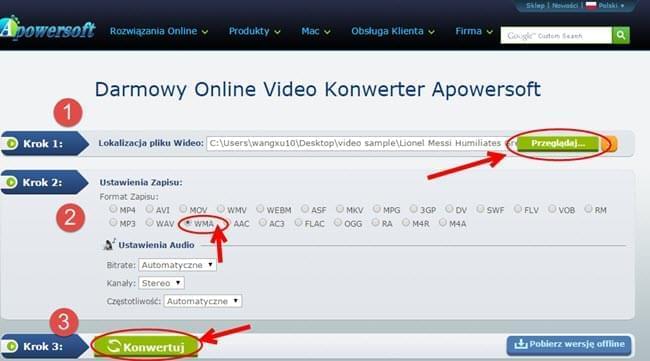
Jak powszechnie wiadomo, konwertery online niosą z sobą pewne ograniczenia. Po pierwsze, do ich skutecznego działania wymagane jest szybkie połączenie z Internetem. Po drugie, pliki w formacie MP4 są często dość obszerne, niejednokrotnie przekraczając 100 MB rozmiaru. Przesyłanie ich do serwera i sama konwersja mogą być zatem dość czasochłonnym procesem. Z tego powodu, zaleca się korzystanie z konwerterów w wersji desktop. Poniżej przedstawiliśmy 2 z naszych ulubionych programów.
2
Sposób 2: Konwerter Wideo w Wersji Desktop
Konwerter Wideo Apowersoft to potężny i wielofunkcyjny program, którego główną funkcją jest konwersja MP4 do WMA w niezwykle krótkim czasie. Ponadto, program umożliwia także zbiorczą konwersję nawet ponad 40 plików naraz.
- Krok 1: pobierz i zainstaluj program na swoim komputerze.
- Krok 2: po ukończeniu instalacji, uruchom program i zaimportuj plik(i) MP4.
- Krok 3: otwórz listę “Profil” i wybierz “audio”, a następnie “WMA”. Możesz ustalić własny folder zapisu plików w menu „Wyjście”.
- Krok 4: kliknij przycisk “Konwersja”, aby rozpocząć proces. Po ukończeniu konwersji, utworzone pliki WMA pojawią się w folderze zapisu.
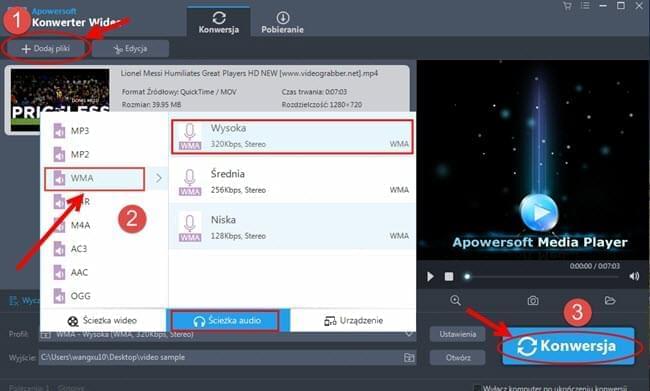
Dodatkowo, możesz także edytować pliki na kilka przydatnych sposobów, jak np. scalanie kilku plików w jeden, czy też wyodbrębnianie jednej, lub wielu części oryginalnej ścieżki. Co więcej, program umożliwia także kasowanie wybranych fragmentów ścieżki. Program Apowersoft Video Converter Studio posiada również moduł wieloformatowego odtwarzacza wideo i audio.
3
Sposób 3: Aplikacja Free Video to Audio Converter
Drugą z proponowanych aplikacji w wersji desktop jest Free Video to Audio Converter. Jest to prosty w obsłudze ekstraktor audio, który służy także jako konwerter mp4 do wma. Program oparty jest na podobnej zasadzie działania co Konwerter Wideo Apowersoft.
- Krok 1: zainstaluj program na swoim komputerze i uruchom go. Kilknij przycisk “Add Task”, aby zaimportować plik(i) MP4.
- Krok 2: W okienku, które pojawi się na ekranie, wybierz WMA jako format zapisu i skonfiguruj pozostałe ustawienia, takie jak częstotliwość próbkowania, głośność, ilość kanałów i bitrate. Jeśli nie orientujesz się w ustawieniach, możesz je pominąć klikając po prostu „OK”.
- Krok 3: kilknij przycisk Start, aby rozpocząć konwersję. Po jej ukończeniu znajdziesz plik(i) w formacie WMA tym samym folderze.
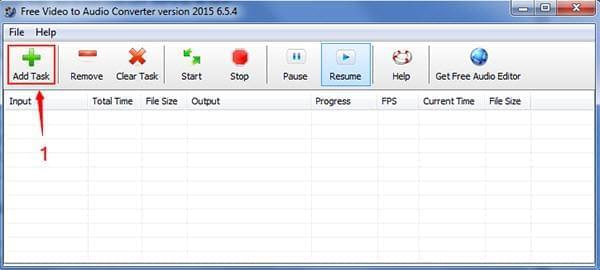
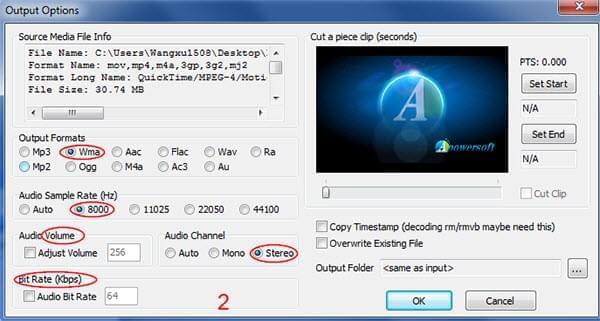
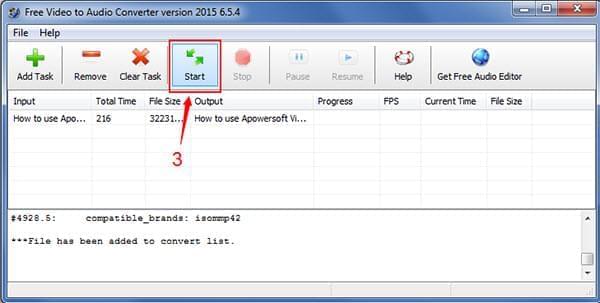
Niestety, program Free Video to Audio Converter nie przypadł mi całkiem do gustu w zakresie dostępnych w nim funkcji. Po pierwsze, jest to program jednofunkcyjny, tzn. Istnieje tylko możliwość konwersji wideo do audio (w tym wypadku konwersja MP4 do WMA). Zazwyczaj, po ukończeniu konwersji warto byłoby także mieć możliwość edycji utworzonego pliku, zaś Free Video to Audio Converter nie posiada tej funkcji. Do tego celu należałoby pobrać całkowicie inny program. Co więcej, mimo iż aplikacja udostępnia możliwość częściowej konwersji, to nie jest ona zbyt dobrze opracowana. Przy wyborze części ścieżki do konwersji, podgląd jest raczej nieczytelny, co znacznie utrudnia wybór.
Podsumowanie
Wszystkie trzy opisane powyżej sposoby pozwolą ci przekonwertować MP4 do WMA. Koniec końców, konwersja online jest znacznie bardziej czasochłonna i nie sprawdza się przy dużej ilości plików. Natomiast program Free Video to Audio Converter nie gwarantuje kompleksowej obsługi i posiada parę widocznych braków. Moim zdaniem, aplikacja Konwerter Wideo Apowersoft jest najlepszym rozwiązaniem spośród wymienionych.